減輕日程壓力的 10 個 Google 日曆提示
已發表: 2020-08-13谷歌日曆是水晶球的下一個最好的東西。 管理好它,它可以預測你未來的日子會是什麼樣子。 但是,Google 日曆僅與您的時間管理習慣一樣有用。
如果您太忙,您的日曆可能會亂跑。 這是您放下踏板並減輕日程安排壓力的標誌。 以下是一些用於組織 Google 日曆以節省時間的 Google 日曆提示。
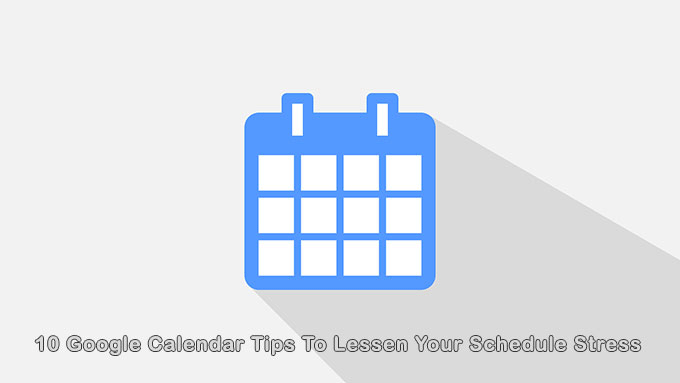
將視圖更改為對您有用的東西
谷歌日曆允許您一鍵選擇視圖。 您可以放大一天或縮小以了解這一年。
要選擇您的日曆視圖,請轉到右上角並單擊向下箭頭。
您可以按日、週、月或年查看日曆。 使用鍵盤快捷鍵在視圖之間切換。 想讓它更簡單嗎? 如果您願意,只需關注當天的日程安排即可。
此外,要只關注重要的事情,請從視圖中刪除週末和拒絕的事件。
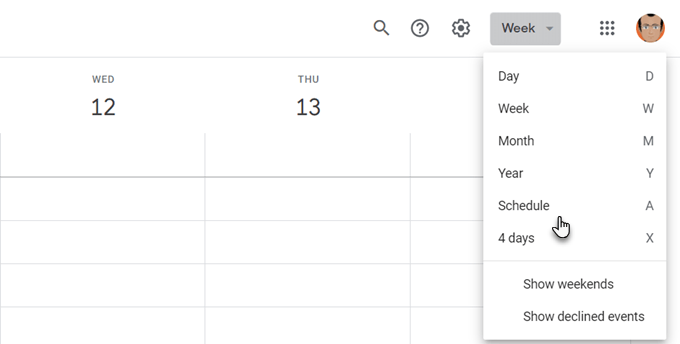
您可以在 Google 日曆的設置中獲得更多選項。 點擊右上角的齒輪圖標。 轉到設置 > 常規 > 查看選項。
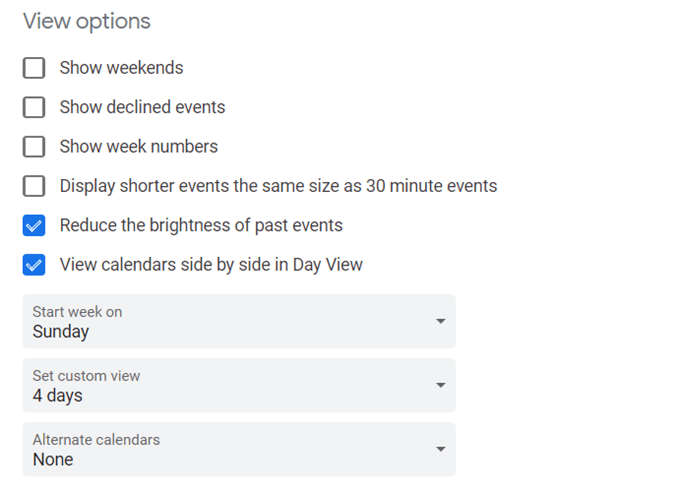
並排查看多個 Google 日曆很容易。 只需選擇日視圖並選中要合併到一個視圖中的日曆旁邊的框。
使用“計劃”視圖快速檢查您的一天
如果您在遠程團隊中工作,一個有用的 Google 日曆提示是使用日程表視圖作為捕捉重疊事件的快速方法。 如果您有共享日曆,您可以從左側邊欄中添加任何團隊日曆。
然後,從右上角的下拉列表中單擊計劃。
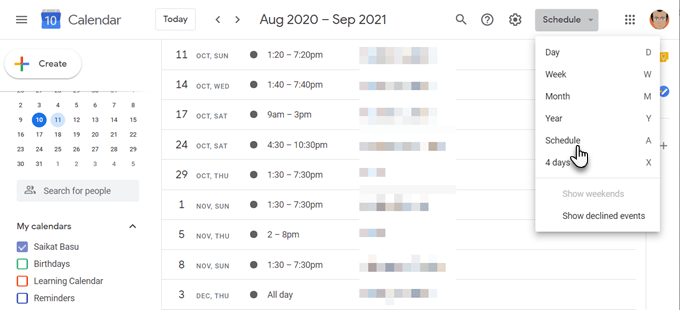
此聯合日曆可讓您鳥瞰整個團隊的忙碌或空閒情況。 當然,您可以將相同的視圖應用於您自己的多個日曆並檢查衝突的任務。
這就是為什麼谷歌日曆應該成為遠程團隊的任何協作工具包的一部分。
您不想錯過的顏色代碼優先任務
顏色可以一目了然地告訴您任務之間的區別。 根據優先級為事件分配顏色。
例如,較深的顏色(如紅色)可能用於緊急任務,而較淺的黃色可能用於處理低優先級的任務。
在您的日曆上打開一個事件。 單擊選擇事件顏色旁邊的向下箭頭,然後選擇要標記它的顏色。
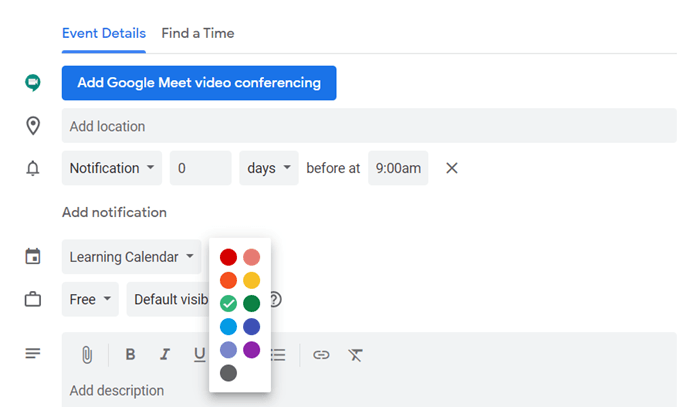
如果您有多個 Google 日曆,請使用獨特的顏色將它們分開。 單擊日曆旁邊的三個垂直箭頭。 從調色板中選擇顏色。
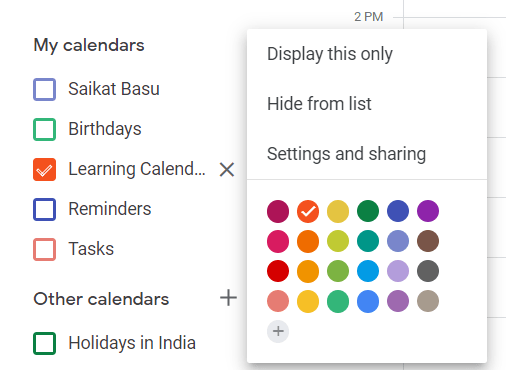
使用時間塊來釋放時間
時間塊是另一個谷歌日曆提示,可以非常有效地緩解您的日程安排壓力。 默認情況下,Google 日曆允許您顯示“忙碌”。 在您屏蔽的這些時間裡,沒有人可以打擾您。
- 單擊您想將自己設置為忙碌的時間段。
- 在“事件”對話框中,輸入事件標題。
- 向下滾動到顯示Busy (或Free )的下拉列表。 忙碌是默認選項。
- 將可見性設置為Public 。
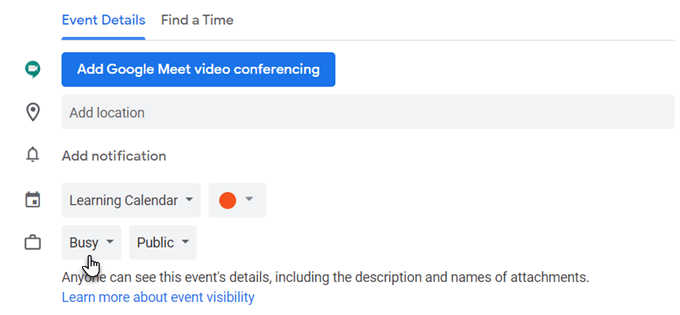
讓別人知道你的工作時間
借助日曆,您可以避免在工作時間以外的會議。 設置一周的工作時間或每天的特定時間,您的團隊將知道您在此之後的任何時間都沒有空。
這是 Google 日曆 G Suite 的一項功能。

- 在您的桌面上打開 Google 日曆。
- 單擊齒輪圖標,然後單擊設置。
- 在一般下,單擊工作時間。
- 在此部分中,單擊啟用工作時間。
- 選擇您工作的日子並設置您可以為他們工作的時間。
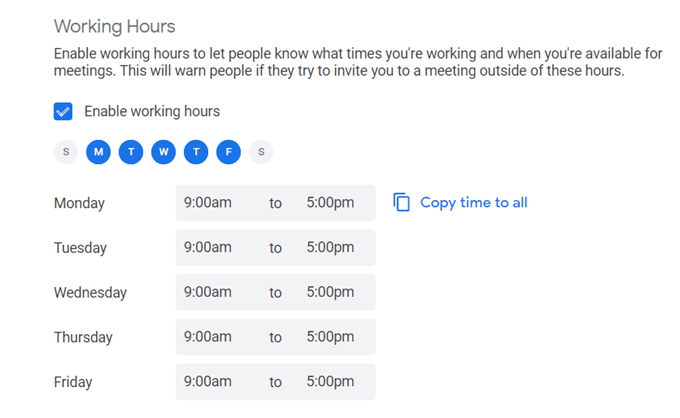
將 Facebook 事件加入日曆
您是否知道可以將 Facebook 活動添加到 Google 日曆並保持同步? 如果您不想,這將省去您查看社交媒體的麻煩。
- 登錄 Facebook。 轉到“事件”頁面並向下滾動,直到看到這個小通知。
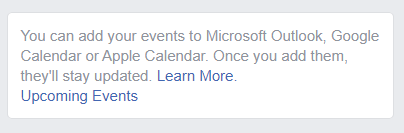
- 單擊即將發生的事件以下載日曆文件。
- 轉到谷歌日曆。 在左側邊欄上,單擊“其他日曆”旁邊的加號。
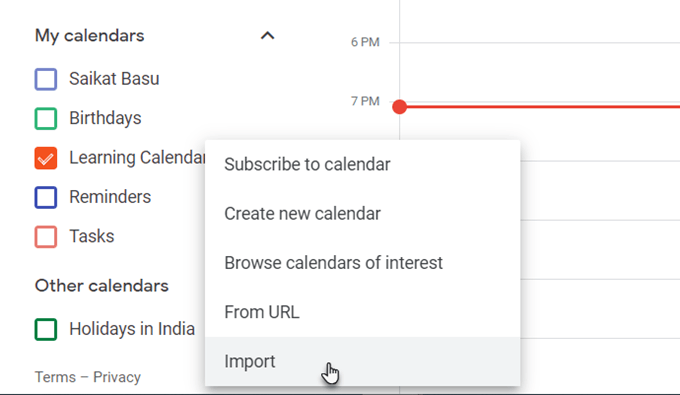
- 單擊導入,然後上傳 Facebook Upcoming Events iCal 文件。
- 導入文件後,您將在其他日曆部分看到新日曆。
添加新活動時,Google 日曆將與 Facebook 活動日曆保持同步。
像使用日記一樣使用 Google 日曆
如果格式設置得當,每個事件的備註字段可以包含大量信息。 您可以像使用速射子彈日記或記事本一樣使用它。 您還可以添加附件以獲得更豐富的筆記。
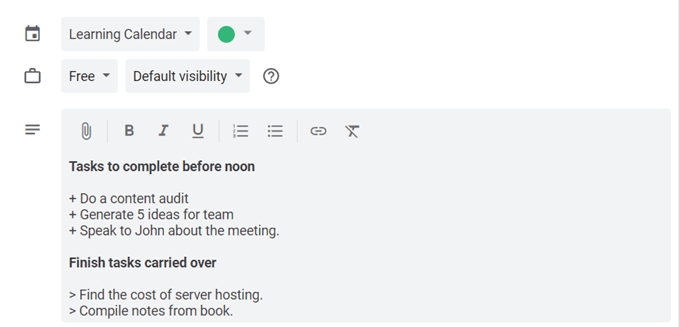
例如,您可以在完成計劃任務後記下生產力分數,並獲得未來改進的見解。
這種自我反饋可以讓你更好地利用時間並減輕壓力。
不要錯過跨時區的約會
如果您在國際團隊中工作,請激活 Google 日曆的輔助時區功能。 Google 會為您進行時區轉換並讓您保持正軌。
轉到日曆設置。 在時區標題下,選中顯示次要時區復選框並設置所需的時區。
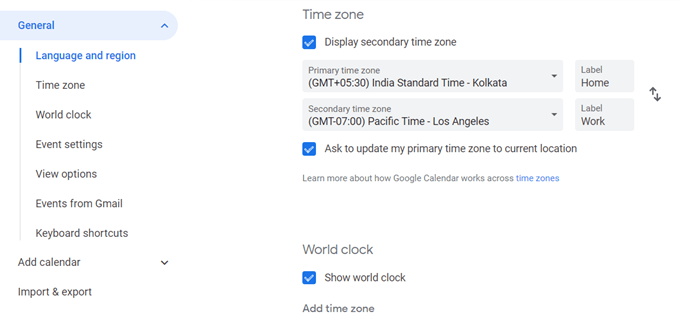
給每個時區貼上標籤,讓日曆上的內容一目了然。 正如您在上面的屏幕中看到的,您還可以顯示世界時間時鐘以在任意數量的地方顯示當前時間。
關閉通知
一連串的通知可能會導致無形的壓力。 使用它們的最佳方法是限制它們或完全關閉通知。
谷歌日曆提醒很有用。 但是太多的事件甚至多個日曆都會讓人分心。
關閉事件設置中的通知。
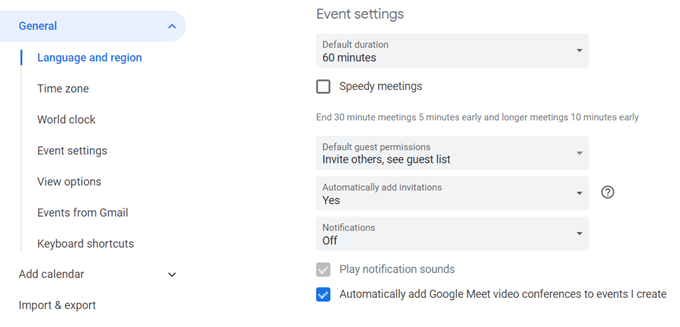
要記住的一個 Google 日曆快捷方式
想一鍵快速約會嗎? 在任何日曆視圖中按“ g ”。 將彈出一個小框,您可以在其中鍵入要跳轉到的任何日期。
使用標準日期格式(“2020 年 5 月 15 日”)或文本格式的日期(“2020 年 5 月 15 日”)。
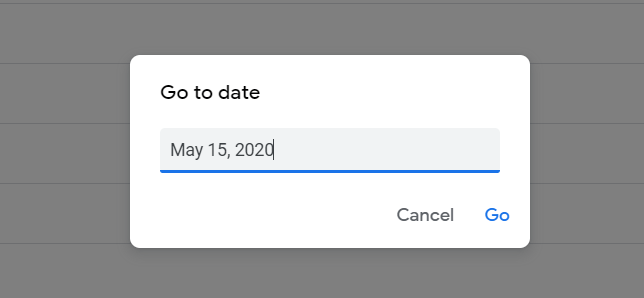
按“ t ”返回今天的日期視圖。
記得填寫你的谷歌日曆
谷歌日曆很聰明,但只有當你記得給它所需的數據時才能做到這一點。 如果您有良好的時間管理習慣,那麼它是最適合您的在線日曆。 您不必依賴瀏覽器或移動應用程序,即使它們非常出色。 您也可以在桌面上輕鬆設置 Google 日曆。 在下面的評論中分享一些您自己的 Google 日曆提示。
